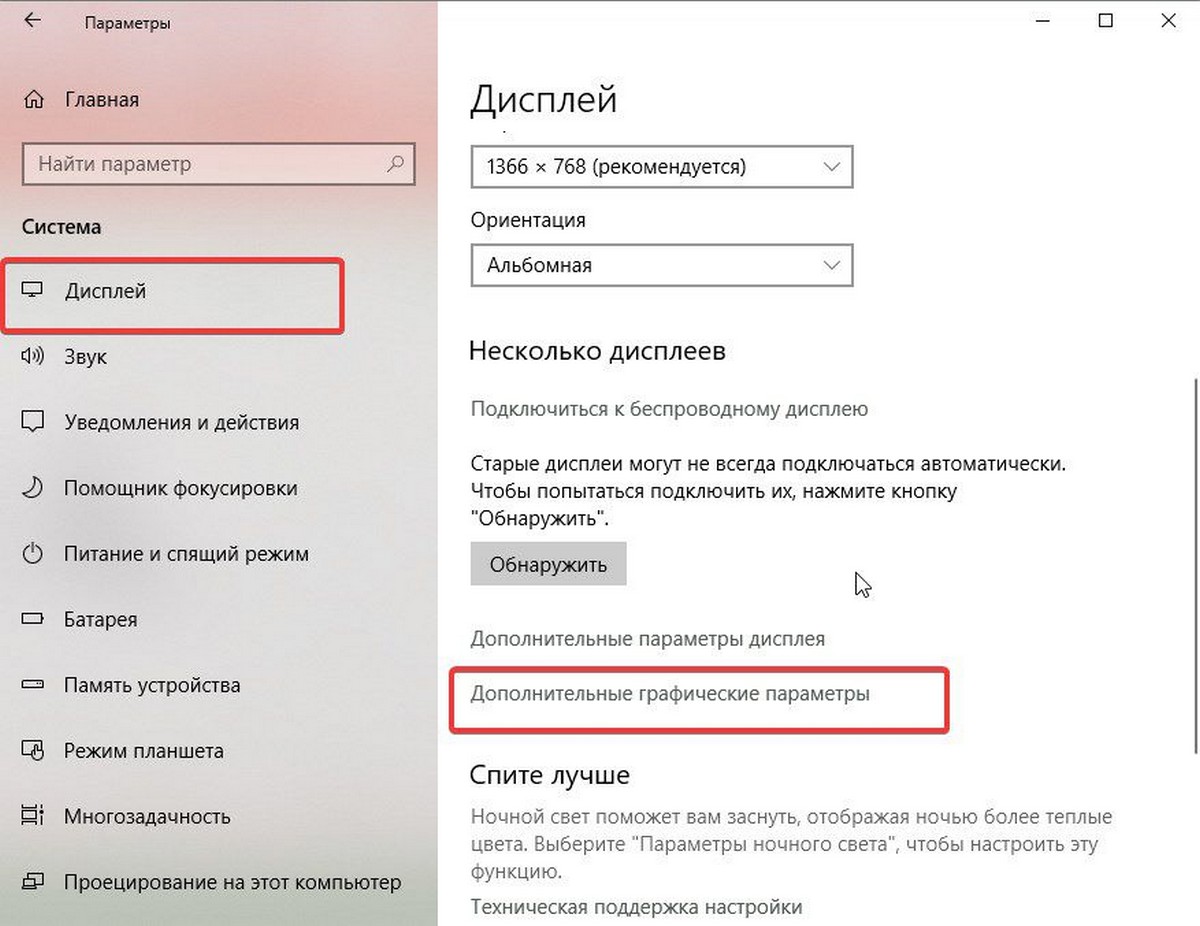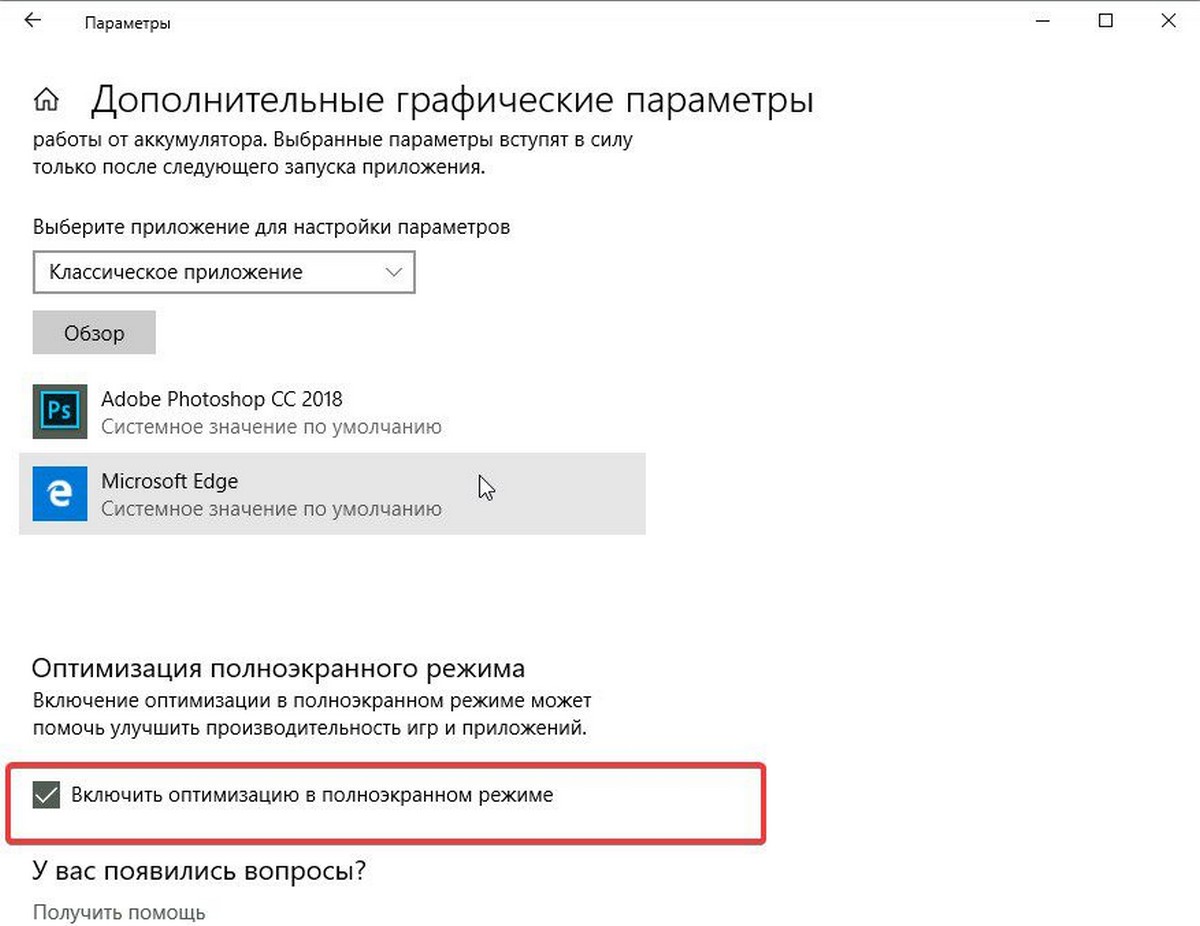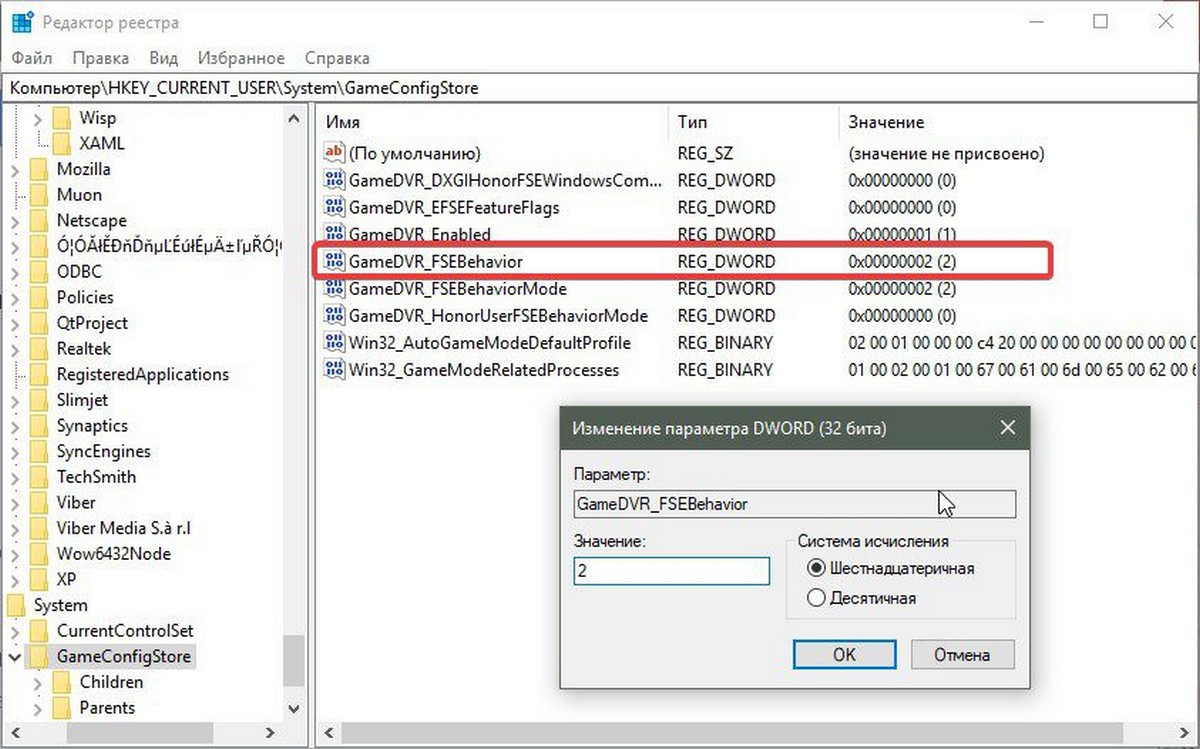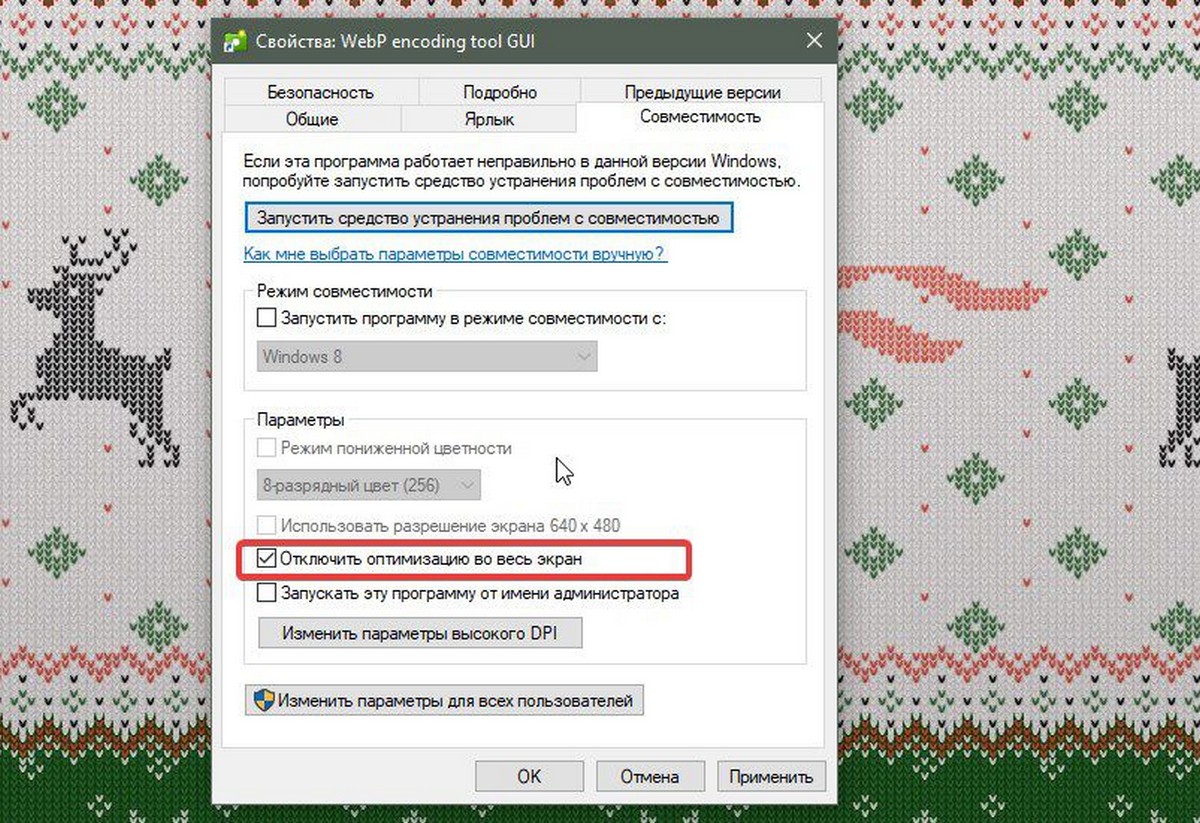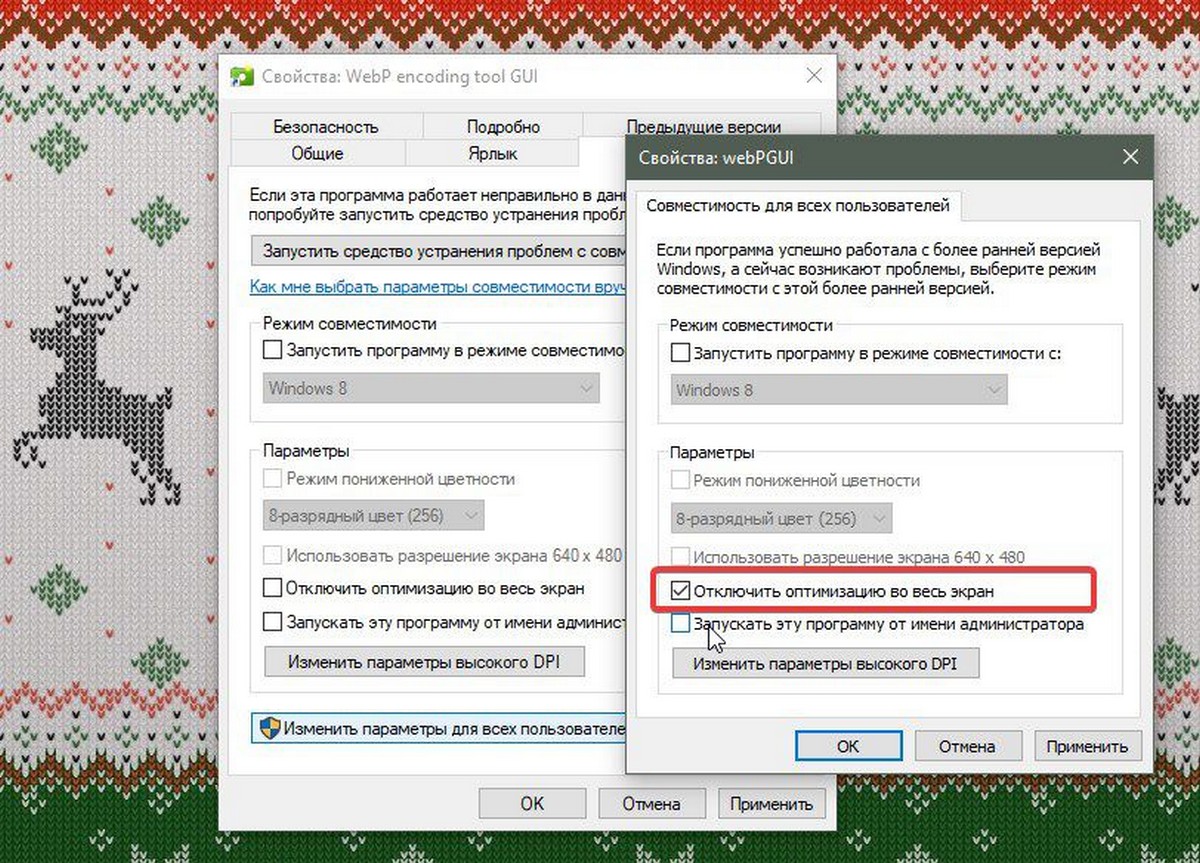- Отключение оптимизации в полноэкранном режиме Windows 10
- Мы же рассмотрим вариант с отключением через системный реестр.
- Почему вы должны отключить полноэкранные оптимизации в Windows 10
- Использовать полноэкранные оптимизации или нет – вот в чем вопрос
- Как отключить режим полноэкранной оптимизации в Windows 10.
- Чтобы отключить «Режим Полноэкранной Оптимизации» в Windows 10 , выполните следующие действия.
- Включить или отключить полноэкранный режим оптимизации с помощью настройки реестра.
- Отключить полноэкранную оптимизацию для конкретного приложения.
- Чтобы отключить оптимизацию для всех пользователей.
- Как отключить полноэкранную оптимизацию?
- Ответы (14)
Отключение оптимизации в полноэкранном режиме Windows 10
В последних сборках Windows 10 появилась новая функция «Полноэкранная оптимизация«, направленная на улучшения игр.
При включении этой функции система может оптимизировать производительность игр и приложений, которые работают в режиме полного экрана. Однако, некоторые пользователи заметили, что оптимизация может работать неправильно и не повышает производительность приложения, а наоборот понижает. Если вы наблюдаете побочные эффекты от этой функции, то можно попробовать ее выключить. Как это сделать описано ниже.
Функция Полноэкранной оптимизации появилась в сборках Windows 10 17093 и выше и включена по умолчанию.
Как вы уже знаете, Windows 10 поставляется со специальной функцией режима игры, которая сделана специально для геймеров. Когда он включен, он повышает производительность и приоритет игр. Он определяет приоритеты ресурсов процессора и графики (GPU), чтобы сделать игру работать быстрее и плавнее. Новая Полноэкранная функция оптимизации является частью оптимизации игры в Windows 10.
Если у вас есть проблемы с производительностью игр с включенной функцией оптимизации, есть несколько способов отключить ее. Вы можете использовать параметры, настройки реестра или параметры совместимости для классических (не Магазин) игр.
Мы же рассмотрим вариант с отключением через системный реестр.
- Открываем редактор реестра; Переходим к следующему разделу:
- В правом окне, изменить или создать новый 32-битный параметр типа DWORD — GameDVR_FSEBehavior. Установите значение 2 для отключения (0 — включение); Сохраняем, все.
Для применения изменений следует перезагрузить компьютер.
Почему вы должны отключить полноэкранные оптимизации в Windows 10
Microsoft хочет, чтобы пользователи Windows 10 наслаждались игрой на своих компьютерах. По этой причине компания оптимизировала операционную систему, чтобы найти идеальный баланс между конфигурациями оборудования пользователей и системными требованиями игр, в которых они работают.
В Windows 10 есть игровая функция, которая до сих пор довольно противоречива среди пользователей. Она называется Полноэкранная оптимизация , и ее роль заключается в повышении производительности в играх и предоставлении полного экрана без полей, чтобы вы могли наслаждаться играми.
К сожалению, многие сообщения предполагают, что, как это ни парадоксально, эта функция вызывает снижение FPS.
Полноэкранная оптимизация для Windows 10: ВКЛ или ВЫКЛ?
Поиски и чтение других постов в этом подразделе, похоже, это очень спорная тема. […] Я видел посты, в которых говорилось о том, что они совершенно определенно отключены в играх, таких как Overwatch и CS: GO.
С другой стороны, я видел посты инженеров MSFT и комментарии, в которых рассказывалось, насколько хороша эта функция и как это на самом деле должно немного улучшить производительность.
Использовать полноэкранные оптимизации или нет – вот в чем вопрос
Судя по отчетам пользователей, кажется, что лучшим решением будет просто отключить полноэкранные оптимизации. Многие геймеры назвали эту опцию странным гибридным полноэкранным эксклюзивным режимом отображения без полей, который не так хорош, как заявляет Microsoft.
Более того, некоторые игры особенно подвержены проблемам с низким FPS, когда игроки активируют полноэкранную оптимизацию. Если вы часто играете в Overwatch, CS: GO, Sundered и другие требовательные к процессору игры, отключение этой функции может фактически улучшить ваши игровые возможности.
Вот как вы можете отключить полноэкранные оптимизации:
- Щелкните правой кнопкой мыши по файлу .exe вашей игры> перейдите в Свойства
- Перейти к варианту совместимости
- Установите флажок ‘ Отключить полноэкранные оптимизации hit>, нажав Применить.
Вы также можете снять флажок Показывать игровую панель, когда я играю в полноэкранные игры, которые Microsoft проверила ‘в игровом разделе приложения« Настройки ».
Для получения дополнительной информации о том, как исправить частые проблемы с играми в Windows 10, ознакомьтесь с шагами по устранению неполадок, перечисленными ниже:
- Как исправить проблемы Game DVR в Windows 10
- Полное исправление: сбой игр в Windows 10, 8,1, 7
- Исправлено: сбой компьютера во время игры в Windows 10
Как отключить режим полноэкранной оптимизации в Windows 10.
Публикация: 14 Февраль 2018 Обновлено: 23 Октябрь 2018
Последние версии Windows 10 включают в себя новую функцию для геймеров. Она называется «Режим Полноэкранной Оптимизации». Если функция включена, она позволяет операционной системе оптимизировать производительность игр и приложений, когда они находятся в полноэкранном режиме. Однако некоторые пользователи заметили, что данная оптимизация может не работать должным образом и не повышает производительность приложений, как ожидалось. Если вы получаете побочные эффекты, такие как понижение производительности для отдельных игр с включенной функцией, вы можете попытаться отключить ее.
По умолчанию функция полноэкранной оптимизаций включена и доступна начиная с Windows build 17093.
Как вы уже знаете, Windows 10 имеет специальную функцию игрового режима, которая создана специально для геймеров. Функция повышает производительность и приоритет игр. Она уделяет приоритетное внимание ресурсам ЦП и графики (GPU), чтобы сделать игру более быстрой и плавной. Новая функция «Режим Полноэкранной Оптимизации» является частью оптимизации игр в Windows 10.
Если у вас есть проблемы с производительностью во время игр и функция «Режим Полноэкранной Оптимизации» включена, есть несколько способов отключить ее. Вы можете использовать «Параметры», настройку реестра, либо параметры совместимости для классических игр (не из магазина). Давайте рассмотрим подробнее эти способы.
Чтобы отключить «Режим Полноэкранной Оптимизации» в Windows 10 , выполните следующие действия.
- Откройте приложение «Параметры», нажав на значок шестеренки в меню «Пуск» или сочетание клавиш Win + I .
- Перейдите в раздел «Система» → «Дисплей».
- Прокрутите страницу в низ, найдите и нажмите ссылку — «Дополнительные графические параметры».
- На следующей странице отключите (снимите галочку) параметра «Включить оптимизацию в полноэкранном режиме».
Все. Это изменение будет применяться ко всем приложениям, которые вы запускаете под учетной записью пользователя в Windows 10 на данном ПК.
Кроме того, этот параметр можно включить или отключить с помощью твика реестра.
Включить или отключить полноэкранный режим оптимизации с помощью настройки реестра.
- Откройте приложение «Редактор реестра».
- Перейдите к следующему разделу реестра.
- Справа измените или создайте новый параметр DWORD (32 бита) с именем — GameDVR_FSEBehavior.
Примечание. Даже если вы используете 64-битную Windows, вы все равно должны создать параметр DWORD (32 бита).
- Установите для параметра GameDVR_FSEBehavior значение равным 2, это позволит отключить его. Чтобы снова включить функцию, установите значение равным 0.
- Чтобы изменения, внесенные с помощью настройки реестра, вступили в силу, вам нужно выйти и войти в свою учетную запись пользователя.
Наконец, вы можете отключить функцию полноэкранного режима оптимизации для отдельных приложений. Это применимо к классическим играм, которые реализованы как настольные приложения.
Отключить полноэкранную оптимизацию для конкретного приложения.
- Кликните правой кнопкой мыши на исполняемый файл приложения или игры, для которой вы хотите отключить оптимизацию.
- В контекстном меню выберите «Свойства».
- Перейдите на вкладку «Совместимость».
- Включите параметр установив флажок для «Отключить оптимизацию во весь экран».
Это отключит полноэкранную оптимизацию для конкретного приложения для текущего пользователя.
Чтобы отключить оптимизацию для всех пользователей.
- Кликните правой кнопкой мыши на исполняемый файл приложения или игры, для которой вы хотите отключить оптимизацию.
- В контекстном меню выберите «Свойства».
- Перейдите на вкладку «Совместимость».
- Нажмите кнопку «Изменить параметры для всех пользователей».
…Кнопка «Изменение параметров для всех пользователей Windows 10»
- И задействуйте параметр «Отключить полноэкранный режим».
Как отключить полноэкранную оптимизацию?
Доброго времени суток!
Как известно, по-умолчанию в Windows 10 установлена полноэкранная оптимизация. Но из-за нее у старых и некоторых новых играх отключается принудительное сглаживание. Каждый раз приходится заходить в папку игры, затем в свойства исполняемого файла и ставить галочки напротив соответствующих пунктов.
В какой-то момент разработчики по неизвестным здравому смыслу причинам исключили возможность отключать полноэкранную оптимизацию в настройках системы.
Как еще можно отключить полноэкранную оптимизацию раз и навсегда, чтобы исключить вынужденные дополнительные действия со своей стороны?
Ответы (14)
* Попробуйте выбрать меньший номер страницы.
* Введите только числа.
* Попробуйте выбрать меньший номер страницы.
* Введите только числа.
Добрый день.
Попробуйте отключить оптимизацию в реестре системных правил. Вот статья.
https://g-ek.com/rezhim-polnoekrannoj-optimizac.
По правилам форума, я обязан предупредить что эта ссылка ведет на сторонний сайт никак не связанный с компанией Microsoft.
Был ли этот ответ полезным?
К сожалению, это не помогло.
Отлично! Благодарим за отзыв.
Насколько Вы удовлетворены этим ответом?
Благодарим за отзыв, он поможет улучшить наш сайт.
Насколько Вы удовлетворены этим ответом?
Благодарим за отзыв.
По правилам форума, я обязан предупредить что эта ссылка ведет на сторонний сайт никак не связанный с компанией Microsoft.
Здравствуйте.
Спасибо за ссылку на сайт, но я уже побывал там, поэтому решил обратиться к вам.
К сожалению, добавление и изменение указанного параметра в реестре ничего не изменяет. Даже после перезагрузки компьютера. При запуске игр, в них отсутствует принудительно включенное в панели управления видеокарты сглаживание любых видов. Как только произвожу изначальную процедуру – захожу в папку с игрой/свойства исполняемого файла/галочка «отключить оптимизацию, тогда все снова работает, в игре появляется сглаживание.
Если есть какой-то рабочий метод, либо какое-то особое обновление, исправляющее эту проблему, прошу Вас сообщить мне.
Был ли этот ответ полезным?
К сожалению, это не помогло.
Отлично! Благодарим за отзыв.
Насколько Вы удовлетворены этим ответом?
Благодарим за отзыв, он поможет улучшить наш сайт.
Насколько Вы удовлетворены этим ответом?
Благодарим за отзыв.
Был ли этот ответ полезным?
К сожалению, это не помогло.
Отлично! Благодарим за отзыв.
Насколько Вы удовлетворены этим ответом?
Благодарим за отзыв, он поможет улучшить наш сайт.
Насколько Вы удовлетворены этим ответом?
Благодарим за отзыв.
Как известно, по-умолчанию в Windows 10 установлена полноэкранная оптимизация. Но из-за нее у старых и некоторых новых играх отключается принудительное сглаживание. Каждый раз приходится заходить в папку игры, затем в свойства исполняемого файла и ставить галочки напротив соответствующих пунктов.
В какой-то момент разработчики по неизвестным здравому смыслу причинам исключили возможность отключать полноэкранную оптимизацию в настройках системы.
Как еще можно отключить полноэкранную оптимизацию раз и навсегда, чтобы исключить вынужденные дополнительные действия со своей стороны?
Пожалуйста попробуйте создать ярлык для программы, которую Вы хотите запускать с отключенной оптимизацией, и поставить галочку в чекбоксе «Отключить оптимизацию во весь экран» на вкладке «Совместимость» в свойствах этого ярлыка.
Был ли этот ответ полезным?
К сожалению, это не помогло.
Отлично! Благодарим за отзыв.
Насколько Вы удовлетворены этим ответом?
Благодарим за отзыв, он поможет улучшить наш сайт.
Насколько Вы удовлетворены этим ответом?
Благодарим за отзыв.
Был ли этот ответ полезным?
К сожалению, это не помогло.
Отлично! Благодарим за отзыв.
Насколько Вы удовлетворены этим ответом?
Благодарим за отзыв, он поможет улучшить наш сайт.
Насколько Вы удовлетворены этим ответом?
Благодарим за отзыв.
Прочитайте, пожалуйста, внимательно вопрос.
Боюсь, что это именно Вы невнимательно почли ответ.
Попробуйте пожалуйста воспользоваться данными Вам рекомендациями и сообщите, если можно, о полученных Вами результатах
Был ли этот ответ полезным?
К сожалению, это не помогло.
Отлично! Благодарим за отзыв.
Насколько Вы удовлетворены этим ответом?
Благодарим за отзыв, он поможет улучшить наш сайт.
Насколько Вы удовлетворены этим ответом?
Благодарим за отзыв.
Я Вас еще раз прошу: внимательно прочитайте вопрос.
«Как еще можно отключить полноэкранную оптимизацию раз и навсегда, чтобы исключить вынужденные дополнительные действия со своей стороны?«
«Каждый раз приходится заходить в папку игры, затем в свойства исполняемого файла и ставить галочки напротив соответствующих пунктов.«
Из предпосылки следует, что я эти действия уже делаю и вопрос в том, как сделать так, чтобы вообще системно отключить эту функцию, чтобы не производить с каждым ярлыком/исполняемым файлом указанные действия.
Был ли этот ответ полезным?
К сожалению, это не помогло.
Отлично! Благодарим за отзыв.
Насколько Вы удовлетворены этим ответом?
Благодарим за отзыв, он поможет улучшить наш сайт.
Насколько Вы удовлетворены этим ответом?
Благодарим за отзыв.
Я Вас еще раз прошу: внимательно прочитайте вопрос.
«Как еще можно отключить полноэкранную оптимизацию раз и навсегда, чтобы исключить вынужденные дополнительные действия со своей стороны?«
«Каждый раз приходится заходить в папку игры, затем в свойства исполняемого файла и ставить галочки напротив соответствующих пунктов.«
Из предпосылки следует, что я эти действия уже делаю и вопрос в том, как сделать так, чтобы вообще системно отключить эту функцию, чтобы не производить с каждым ярлыком/исполняемым файлом указанные действия.
Увы, Вы почему то читаете только то, что Вам хочется прочесть, не обращая внимания на главное, что Вам говорят:
«. Пожалуйста попробуйте создать ярлык для программы, которую Вы хотите запускать с отключенной оптимизацией, . «
В моём ответе речь шла не о свойствах исполняемого файла, а ярлыке, который я Вам предлагал попробовать создать. Однако, Вы почему то предпочли это упорно игнорировать.
Был ли этот ответ полезным?
К сожалению, это не помогло.
Отлично! Благодарим за отзыв.
Насколько Вы удовлетворены этим ответом?
Благодарим за отзыв, он поможет улучшить наш сайт.
Насколько Вы удовлетворены этим ответом?
Благодарим за отзыв.
Я Вас еще раз прошу: внимательно прочитайте вопрос.
«Как еще можно отключить полноэкранную оптимизацию раз и навсегда, чтобы исключить вынужденные дополнительные действия со своей стороны?«
«Каждый раз приходится заходить в папку игры, затем в свойства исполняемого файла и ставить галочки напротив соответствующих пунктов.«
Из предпосылки следует, что я эти действия уже делаю и вопрос в том, как сделать так, чтобы вообще системно отключить эту функцию, чтобы не производить с каждым ярлыком/исполняемым файлом указанные действия.
Увы, Вы почему то читаете только то, что Вам хочется прочесть, не обращая внимания на главное, что Вам говорят:
«. Пожалуйста попробуйте создать ярлык для программы, которую Вы хотите запускать с отключенной оптимизацией, . «
В моём ответе речь шла не о свойствах исполняемого файла, а ярлыке, который я Вам предлагал попробовать создать. Однако, Вы почему то предпочли это упорно игнорировать.
Как ПОЛНОСТЬЮ отключить полноэкранную оптимизацию? Она по-умолчанию включена. НЕ ПОШТУЧНО каждый ярлык, или каждый екзешник, а полностью.
Еще раз: в прошлых версиях 10-ки можно было отключить ее, в настройках системы была строка и галочка что-то типа «Отключить использование полноэкранной оптимизации».
Но с обновлением очередным эта фича пропала.
Если МС ее удалил из настроек, то как теперь отключить ее, чтобы как раньше, при установке новой игры не лезть в ярлык и не ставить галочки?
Надеюсь, теперь моя мысль ясна? Разжевал вроде.
» Как еще можно отключить полноэкранную оптимизацию раз и навсегда, чтобы исключить вынужденные дополнительные действия со своей стороны ? «